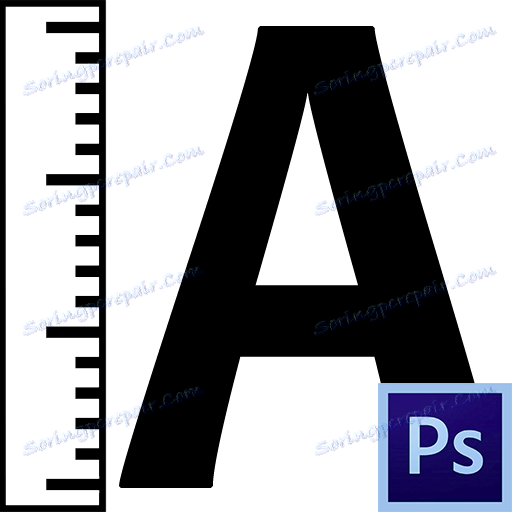Zvětšete velikost písma ve Photoshopu
Než nově příchozí do Photoshopu docela často vzniká otázka: jak zvýšit velikost textu (font) více než navrhovaný program 72 pixelů? Co když potřebuji velikost, například 200 nebo 500?
Nezkušený photoshop začne uchýlit se k nejrůznějším trikům: zvětšit text pomocí vhodného nástroje a dokonce i zvýšit rozlišení dokumentu nad standardní 72 pixelů na palec (ano, a to se stane).
Zvětšit velikost písma
Ve skutečnosti vám aplikace Photoshop umožňuje zvýšit velikost písma na 1296 bodů a za tímto účelem je standardní funkce. Vlastně to není jedna funkce, ale celá paleta nastavení písma. Volá se z nabídky "Okno" a nazývá se "Symbol" .
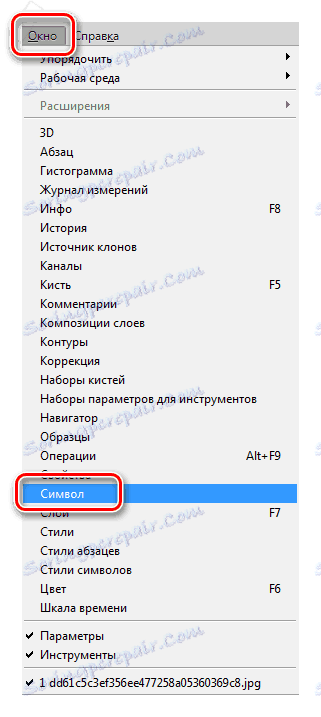
V této paletě je nastavena velikost písma.
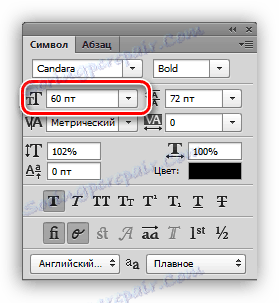
Chcete-li změnit velikost, vložte kurzor do pole čísly a zadejte požadovanou hodnotu.
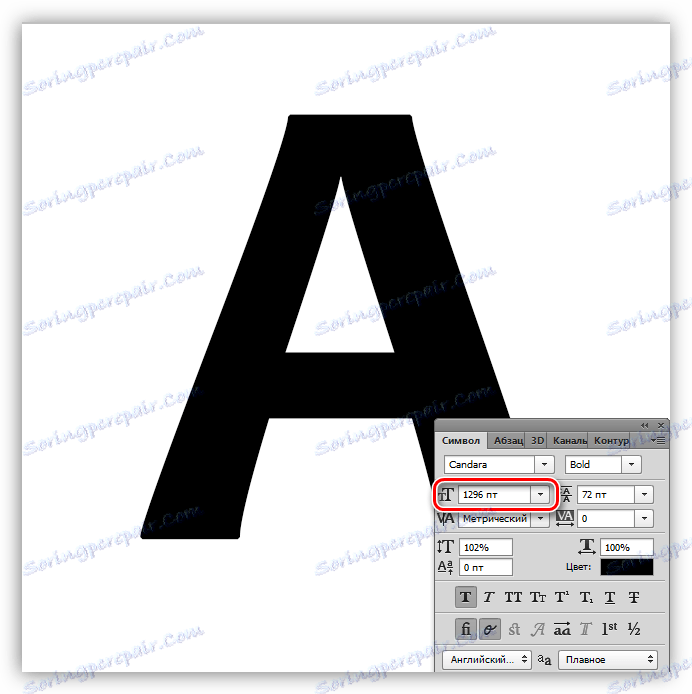
Kvůli spravedlnosti je třeba poznamenat, že nebude možné překročit tuto hodnotu a budete stále muset měřítko písma. Pouze k tomu je nutné správně přijímat symboly stejné velikosti na různých nápisy.
1. Na textové vrstvě stiskněte CTRL + T a přitáhněte pozornost k hornímu panelu nastavení. Zde vidíme dvě pole: šířka a výška .

2. Zadejte požadovanou hodnotu do prvního pole v procentech a klikněte na ikonu řetězce. Druhé pole je automaticky vyplněno stejnými čísly.
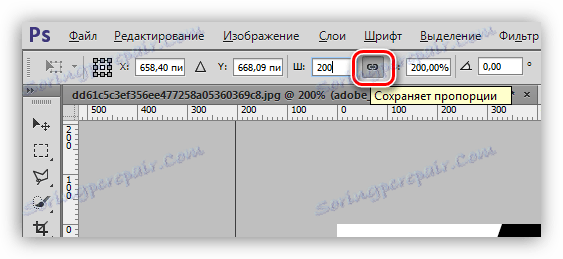
Zvětšili jsme tedy font přesně dvakrát.
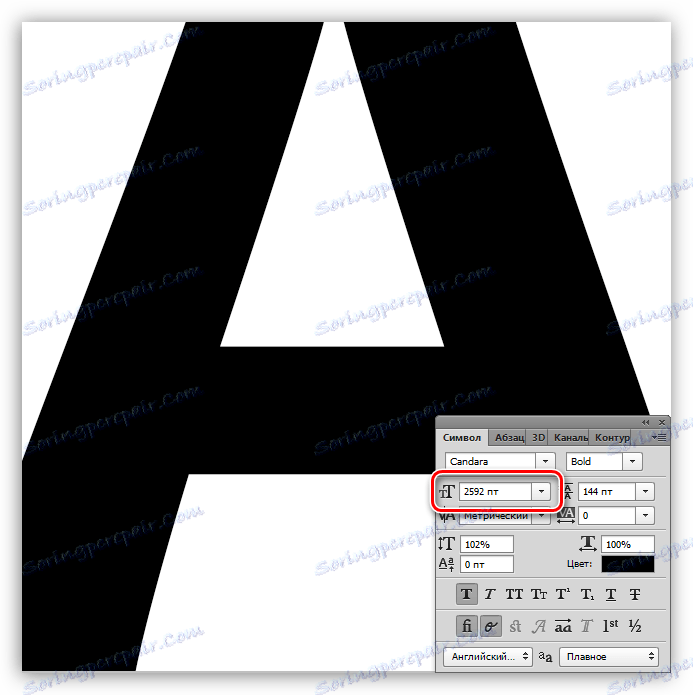
Chcete-li vytvořit několik štítků stejné velikosti, musí být tato hodnota zapamatována.
Nyní víte, jak zvýšit text a vytvořit obrovské nápisy ve Photoshopu.